Ultimate Sound Controlの特徴
Ultimate Sound Controlは、カメラのシャッター音だけでなく動画撮影開始時の音やQiによるワイヤレス充電開始時の音、バッテリーが15%になった時の警告音などあらゆる音の無音のオン/オフをワンタッチで切り替えることができます。無音化できるシステム音の中にカメラのフォーカス音とシャッター音も含まれているので、寝ている子どもやペットを起こさないように撮影をしたいときに便利です。
なお、今回Ultimate Sound Controlによるカメラのシャッター音の無音化を確認した端末は、Android 5.1 LollipopのNexus6です。
また、Ultimate Sound Controlを使うには、Android端末のRoot化が必要です。
Ultimate Sound Controlの使い方
Ultimate Sound Controlの使い方はシンプルです。今回は、カメラのシャッター音とフォーカス音の無音化の方法を紹介します。Ultimate Sound Controlを起動すると、スーパーユーザーリクエストが表示されるので「許可」をタップします。
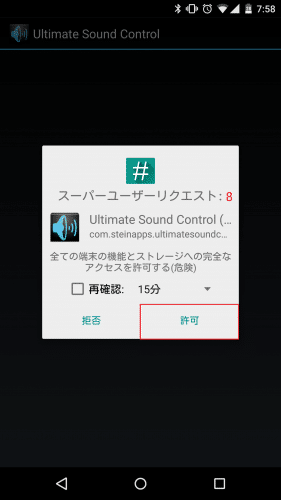
スーパーユーザーリクエストが許可されれば、Ultimate Sound Controlを使うことができます。
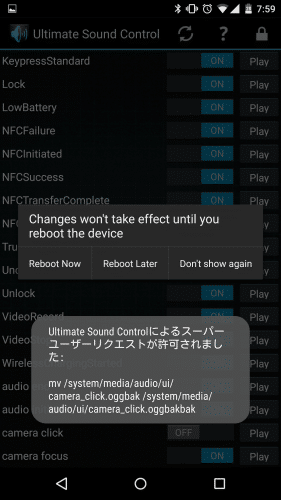
上部は通話時やアラームの音量などの調整ができます。
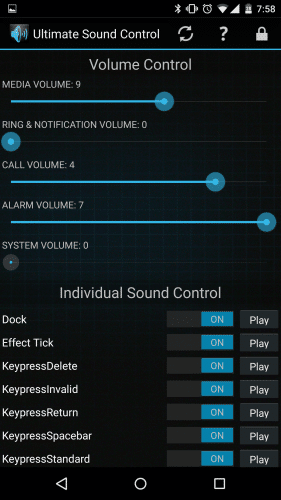
下に進むと、「camera click」と「camera focus」の項目があります。camera clickはシャッター音、camera focusはフォーカス時の音です。
まず、シャッター音を無音化します。「camera click」の「ON」をタップします。
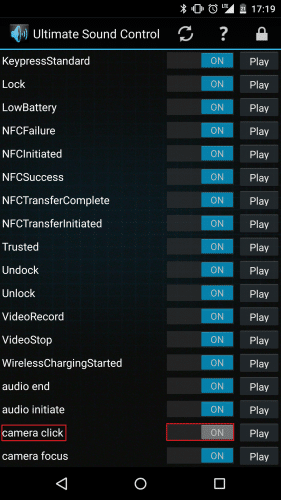
すると、camera clickがOFFに切り替わります。無音化を適用させるにはAndroid端末の再起動が必要ですが、フォーカス音も無音化するならこの時点では再起動する必要はありません。設定をすべて変更して、最後に再起動すればOKです。「Reboot Later」をタップします。
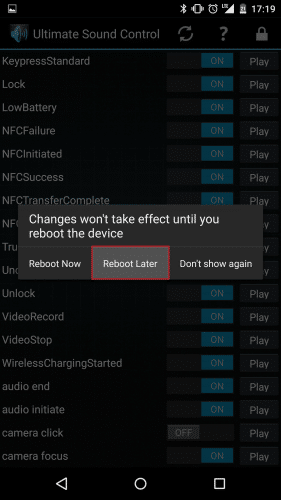
次にカメラのフォーカス音を無音化します。「camera focus」の「ON」をタップします。
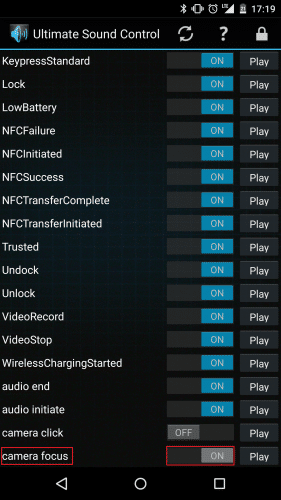
camera focusがOFFになって再度再起動を促してきます。他に無音化したい項目がなければ「Reboot Now」をタップして再起動すれば、カメラのシャッター音とフォーカス音の無音化は完了です。
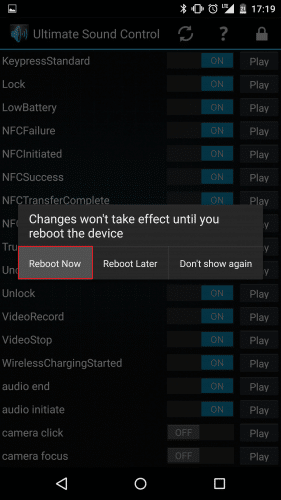
Root化しなくても無音化できるカメラは画質が落ちたり操作性が悪かったりしますが、Ultimate Sound Controlを使えばデフォルトのカメラアプリそのもののシャッター音とフォーカス音を無音化できるのでかなり使えます。
Ultimate Sound Controlの使い方は以上です。